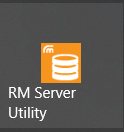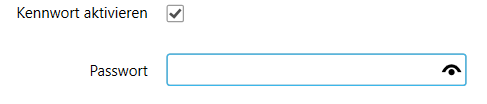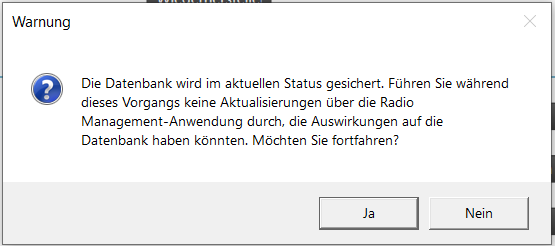Programm "RM Server Utility" (RM Server Dienstprogramm) starten.
- Im RM Server-Dienstprogramm die Option RM-Datenbankeinstellungen auswählen und im Bereich Datenbanksicherung auf den Button "Durchsuchen" klicken.
- Das Fenster "Nach Ordner suchen" wird geöffnet. Dort entweder einen vorhandenen Ordnerspeicherort auswählen oder einen neuen Ordner zum Speichern der Sicherungskopie anlegen.
- Optional: Aktiviere das Kontrollkästchen "Kennwort aktivieren" und gib dann ein Kennwort ein, wenn der Ordner mit der Sicherungskopie durch ein Kennwort geschützt werden soll.
- Um den Sicherungsvorgang zu starten, auf den Button "Sichern" im Bereich Datenbanksicherung drücken.
- Den Sicherheitshinweis lesen, befolgen und mit JA bestätigen.
| Hinweis | ||
|---|---|---|
| ||
Wenn Server und Client auf dem selben PC ausgeführt werden, so stellt sicher, dass der Radio Manager Configuration Client beendet ist. |
- Im ausgewählten Zielordner wird ein Ordner mit dem aktuellen Datum und der aktuellen Uhrzeit erstellt und die Datenbank dort gesichert.
- Warten bis die Sicherung abgeschlossen ist - dies kann je nach Menge der Funkgeräte und der Datenübertragungsraten unterschiedlich lang dauern.
Wiederherstellen der Radio Manager Serverdatenbank
| Hinweis | ||
|---|---|---|
| ||
Bevor ihr nach Nach einem Update die Datenbank ggf. wiederherstellt, beendet erst vollständig das Update. Dazu gehört auch, den Radio-Manager Client zu starten und das Datenbankupdate durchzuführen.auf eine neuere Radio Manager Version kann das Backup eurer Datenbank auf Grund geänderter Datenbankstruktur in der Regel nicht mehr eingespielt werden und ihr erhaltet eine entsprechende Fehlermeldung bei dem Versuch. Wichtig ist, nach dem vollständigen Update (7. Radio Manager Software updaten) unbedingt als erstes ein neues Backup der Datenbank zu erstellen! |
Programm "RM Server Utility" (RM Server Dienstprogramm) starten.
- Im RM Server-Dienstprogramm die Option RM-Datenbankeinstellungen auswählen und im Bereich Datenbank wiederherstellen auf den Button "Durchsuchen" klicken.
- Das Fenster "Nach Ordner suchen" wird geöffnet. Dort den Ordnerspeicherort auswählen, in dem eure Datenbanksicherung liegt.
- Anschließend den Button "Wiederherstellen" betätigen.
- Falls ihr die Datenbank mit einem Passwort geschützt habt, so werdet ihr danach gefragt.
- Folgt den weiteren Anweisungen